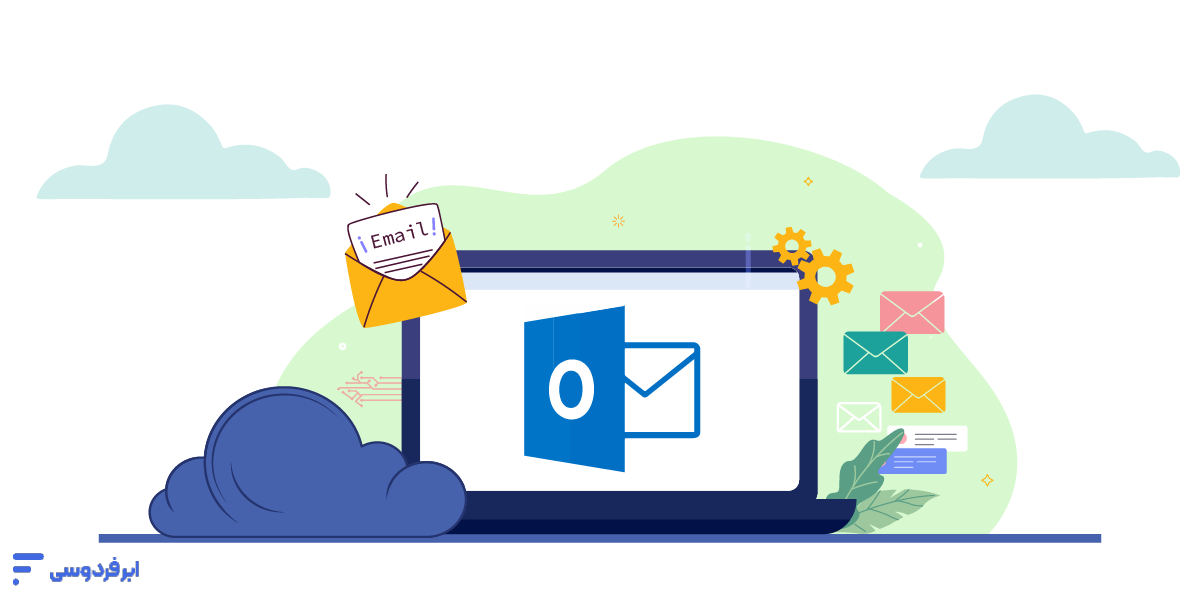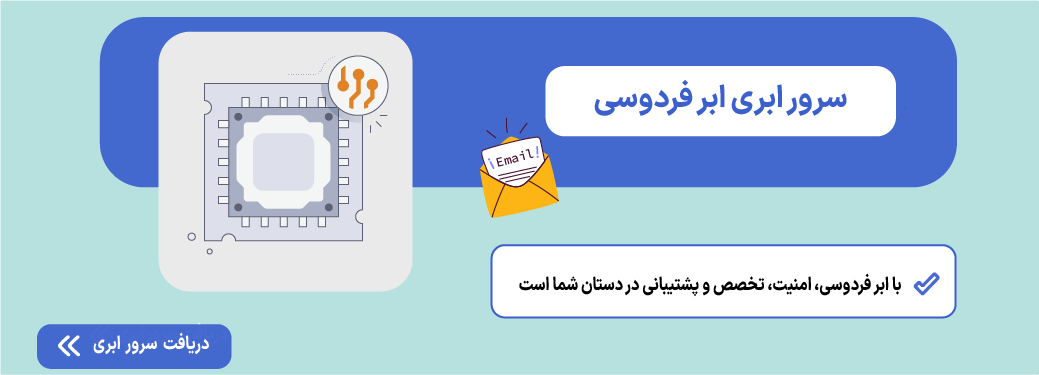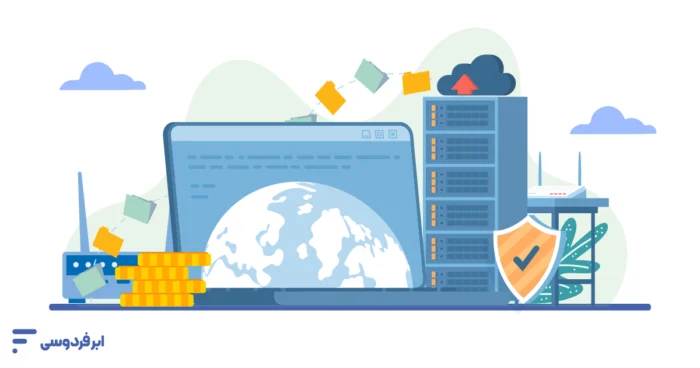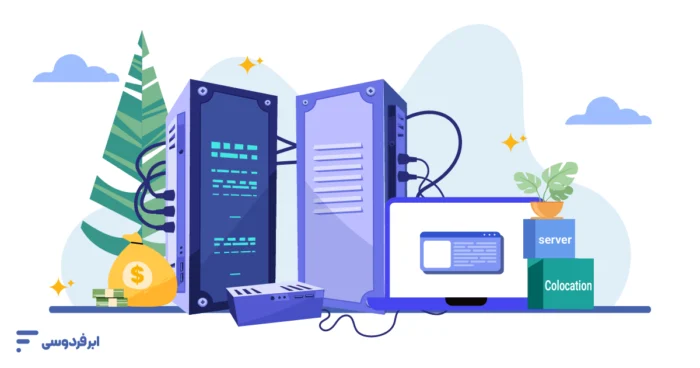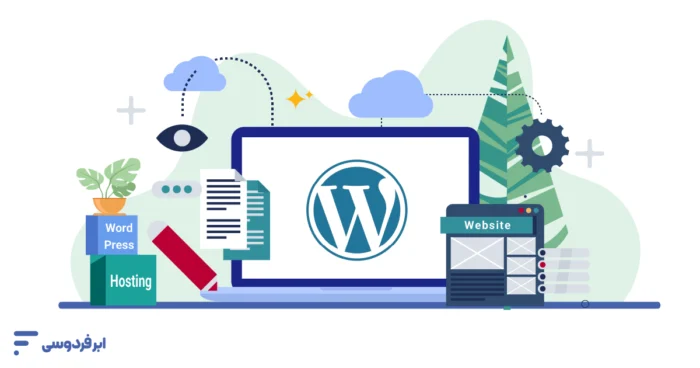Outlook چیست؟ برخلاف تصور رایج که آن را صرفاً یک برنامه ایمیل مایکروسافت میدانند، Microsoft Outlook یک مدیر اطلاعات شخصی (Personal Information Manager) قدرتمند و یکپارچه است. این یعنی نرم افزار outlook علاوهبر مدیریت حرفهای ایمیل، ابزارهایی برای مدیریت تقویم (Calendar)، وظایف (Tasks)، مخاطبین (Contacts) و یادداشتبرداری را در یک محیط واحد و هماهنگ گرد هم آوردهاست.
در واقع، Outlook بهعنوان یک دستیار دیجیتال عمل میکند که به شما در سازماندهی زندگی کاری و شخصیتان کمک میکند. در این مقاله، بهصورت کامل بررسی میکنیم که نرم افزار اوت لوک چیست؟ چه تفاوتی با سرویس آنلاین Outlook.com دارد، چه قابلیتهای کلیدی را ارائه میدهد و چگونه میتواند بهرهوری شخصی و تیمی شما را متحول کند.
فهرست مطالب
قابلیتهای کلیدی outlook
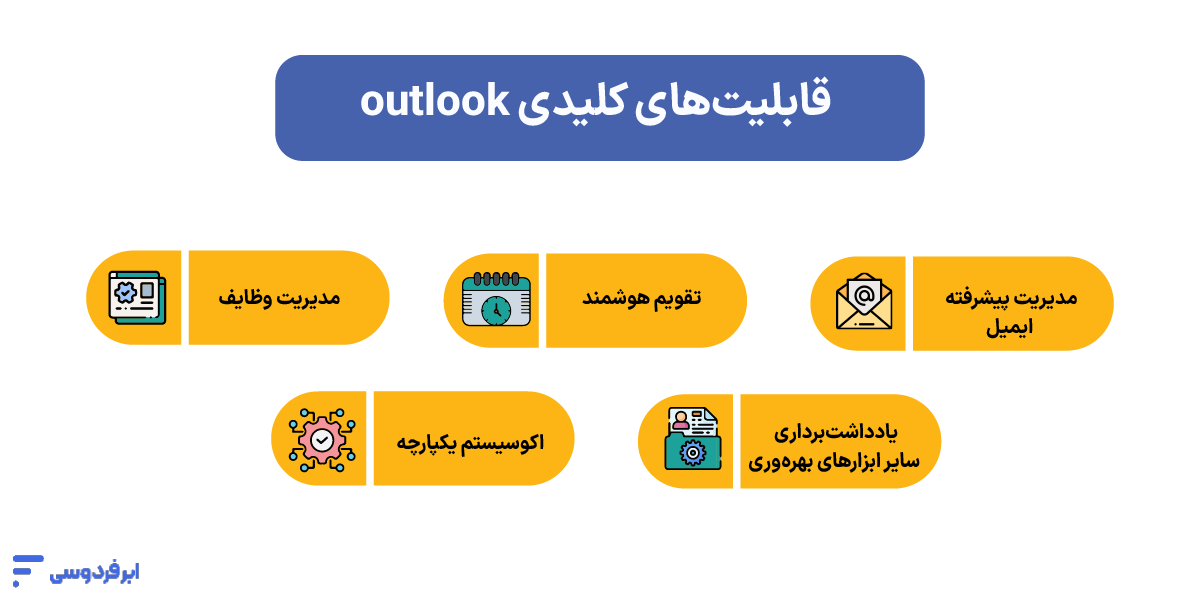
صندوق پستی خیلی از ما احتمالاً شبیه بازار شام باشد! درخواستها، اعلانها و پیامهای خبری و تبلیغی که برای جلبتوجه ما باهم رقابت میکنند. منطق معیوب دنیای مدرن این است که برای مدیریت این هرجومرج به ابزارهای بیشتری نیاز داریم و این خود، آشفتگی را دوچندان میکند. اما فلسفه برنامه Outlook چیست؟ دقیقاً برعکس است: ارائه مجموعهای از ابزارهای یکپارچه که مانند یک دستیار هوشمند، این آشفتگی را به نظمی کارآمد تبدیل میکنند.
مقاله مرتبط: هات میل (Hotmail) چیست؟
در ادامه نگاهی به جعبهابزار Outlook میاندازیم تا ببینیم هرکدام از قابلیتهای آن به چه منظوری طراحی شدهاند.
۱- مدیریت پیشرفته ایمیل
بیشتر ما در برابر سیل ایمیلها، حالتی منفعل و تدافعی داریم. Outlook این معادله را تغییر میدهد. ویژگیهایی مانند Focused Inbox بهطور هوشمند نامههای مهم را از هیاهوهای تبلیغاتی جدا میکند. اما قدرت اصلی در دستان شماست: با ابزار Rules (قوانین)، میتوانید یک نگهبان خودکار برای صندوق ورودی خود استخدام کنید تا ایمیلها را براساس فرستنده، موضوع یا کلمات کلیدی، بهصورت خودکار دستهبندی، علامتگذاری یا حتی حذف کند.
قابلیت Conversation View نیز رشتهای از پاسخها و فورواردهای گیجکننده را به یک گفتگوی منسجم تبدیل میکند تا دیگر در تاریخچهٔ یک مکالمه گم نشوید.
۲- تقویم هوشمند
مدیریت زمان شخصی یک چیز است، پیدا کردن زمان مشترک میان چند انسان پرمشغله، هنری دیگر. در این زمینه قابلیت outlook چیست؟ تقویم Outlook فراتر از ثبت قرارهای ملاقات عمل میکند. شاهکار آن، Scheduling Assistant (دستیار زمانبندی) است؛ ابزاری که بدون نیاز به ارسال دهها ایمیل، به شما نشان میدهد بهترین زمان مشترک برای برگزاری یک جلسه میان همکارانتان چه زمانی است.
در سازمانهایی که از Microsoft Exchange استفاده میکنند، حتی میتوانید با Room Finder، اتاق جلسهٔ آزاد را نیز در همان لحظه رزرو کنید. به اشتراکگذاشتن تقویم و دیدن زمانهای خالی و پرِ دیگران، هماهنگی تیمی را از یک مذاکرهٔ فرسایشی به یک تصمیمگیری سریع و منطقی تبدیل میکند.
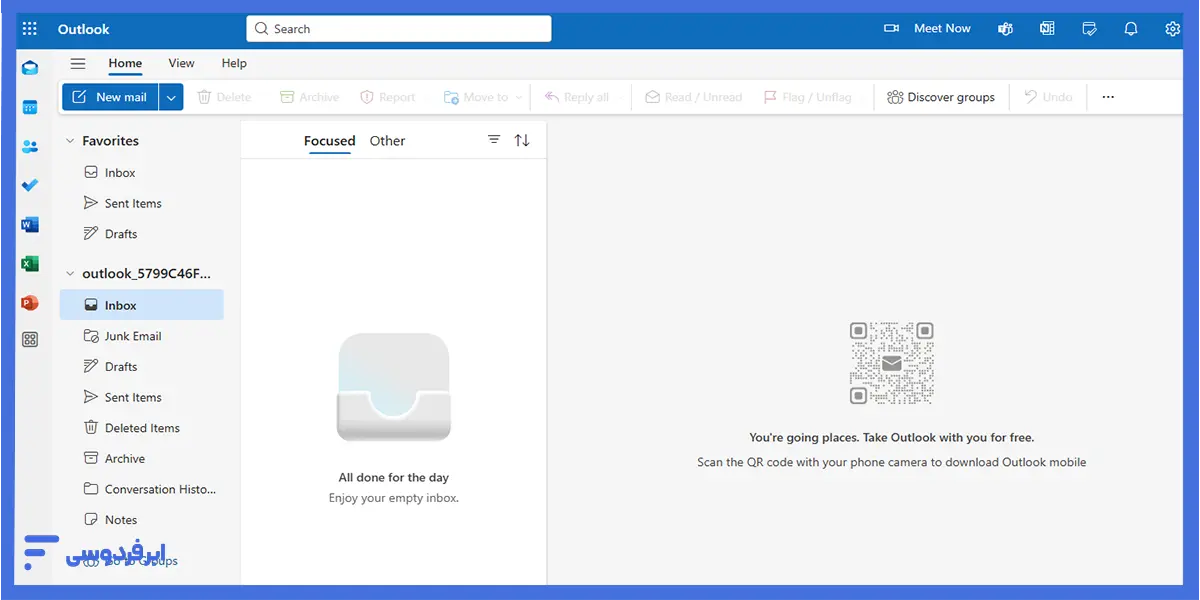
۳- مدیریت وظایف
بسیاری از ایمیلها در واقع وظایف پنهان هستند. یک درخواست، یک سؤال یا یک دستور کار. بزرگترین حفرهٔ بهرهوری، فراموش شدن همین وظایف در میان انبوه ایمیلها است. اما قابلیت نرم افزار اوت لوک چیست؟ Outlook با یک منطق درخشان این حفره را پر میکند: شما میتوانید هر ایمیلی را با یک کلیک به یک Task (وظیفه) در لیست کارهای خود تبدیل کنید.
این وظایف با Microsoft To Do یکپارچه میشوند تا یک لیست متمرکز از تمام تعهداتتان داشته باشید. این قابلیت ساده، مرز میان «حرف» (ایمیل) و «عمل» (وظیفه قابل پیگیری) را از بین میبرد.
۴- اکوسیستم یکپارچه
اگر میخواهید بدانید که قدرت واقعی outlook چیست؟ قدرت آن زمانی آشکار میشود که آن را نه بهعنوان یک برنامه، بلکه همچون جانمایهٔ اکوسیستم Microsoft 365 ببینیم. اینجاست که منطق پنهان طراحی مایکروسافت خود را نشان میدهد:
- فایلهای حجیم؟ دیگر نیازی به پیوستهای سنگین و رد شده ندارید. فایلها ازطریق OneDrive به اشتراک گذاشته میشوند و لینک امن آنها در ایمیل قرار میگیرد.
- جلسه آنلاین؟ با یک کلیک از داخل تقویم، یک جلسه در Microsoft Teams ایجاد میشود و لینک آن بهطور خودکار برای همه ارسال میشود.
- کار روی اسناد؟ فایلهای Word یا Excel بدون خروج از محیط Outlook قابلمشاهده و ویرایش هستند.
مزیت این قابلیت outlook چیست؟ این یکپارچگی، یک سیستم «حلقه بسته» قدرتمند ایجاد میکند. ایمیل به وظیفه، وظیفه به قرار ملاقات در تقویم و قرار ملاقات به جلسهای در Teams تبدیل میشود که اسناد آن در OneDrive ذخیره شدهاند.
این جریان روان اطلاعات، جزیرههای پراکنده کاری را از بین میبرد و بهرهوری را متحول میکند. درک این اکوسیستم به ما نشان میدهد که دلیل انتخاب نرم افزار outlook چیست و چرا یک تصمیم چرا انتخاب پلتفرم ایمیل، یک تصمیم استراتژیک برای زیرساخت هر سازمان مدرن است.
۵- یادداشتبرداری و سایر ابزارهای بهرهوری
اگر بخواهیم بگوییم که یکی از مهمترین قابلیتهای جانبی outlook چیست؟ باید به قابلیت یادداشتبرداری و ابزارهای بهرهوری آن اشاره کنیم. قابلیت یادداشتبرداری (Notes) به کاربران اجازه میدهد تا یادداشتهای سریع و مهم خود را مستقیماً در Outlook ثبت و مدیریت کنند. در برخی نسخهها یا از طریق یکپارچگی با OneNote، قابلیت ژورنالنویسی نیز برای ثبت فعالیتها و رویدادها در دسترس است.
| قابلیتهای Outlook | ||
| قابلیت | شرح | مزیت برای متخصصین/ سازمانها |
| تقویم و زمانبندی | مدیریت قرارها، جلسات، اشتراکگذاری تقویم، دستیار زمانبندی | هماهنگی آسانتر تیم، جلوگیری از تداخل برنامهها، مدیریت منابع (اتاق جلسات). |
| مدیریت وظایف | ایجاد لیست کارها، تعیین اولویت و موعد، یکپارچگی با Microsoft To Do، تبدیل ایمیل به وظیفه | پیگیری موثر پروژهها و مسئولیتها، افزایش بهرهوری فردی و تیمی |
| مدیریت مخاطبین | ذخیره و دستهبندی اطلاعات تماس، مشاهده اطلاعات مرتبط با مخاطب حین تعامل | دسترسی سریع به اطلاعات مشتریان و همکاران، بهبود ارتباطات |
| یکپارچگی با Microsoft 365 | اتصال به Teams, OneDrive, SharePoint, Office Apps | گردش کار یکپارچه، همکاری آسانتر روی اسناد، ارتباطات تیمی متمرکز |
مراحل نصب Outlook و شروع به کار
حالا که فهمیدید outlook چیست؟ و با فلسفه و قدرت نهفته در آن آشنا شدید، وقت آن است که ببینیم رام کردن این ابزار قدرتمند در عمل چقدر ساده است. در این بخش، مسیر راهاندازی اولیه را قدمبهقدم طی میکنیم و در آخر میخواهیم ببنیم که چگونه با نرمافزار Outlook ایمیل ارسال کنیم.
گام اول: دسترسی و نصب Outlook
برای استفاده از نرم افزار اوت لوک، چند راه پیش روی شماست که انتخاب هرکدام به نیازتان بستگی دارد:
- اشتراک Microsoft 365 (پیشنهاد اصلی): بهترین و کاملترین نسخه Outlook بهعنوان بخشی از اشتراک مایکروسافت ۳۶۵ ارائه میشود. با این اشتراک، همیشه به آخرین نسخه نرمافزار به همراه تمام قابلیتهای یکپارچه با دیگر ابزارها (مانند Teams و OneDrive) دسترسی خواهید داشت.
- نسخه دسکتاپ مستقل: میتوانید نرمافزار Outlook را بهصورت جداگانه نیز خریداری کنید.
- نسخه رایگان تحت وب و موبایل: برای دسترسی سریع و رایگان، میتوانید از وبسایت Outlook.com استفاده کنید یا اپلیکیشن موبایل آن را برای اندروید و iOS دانلود کنید.
گام دوم: افزودن حساب ایمیل
پساز اینکه بررسی کردیم مراحل نصب outlook چیست، در مرحله بعد باید ایمیل خود را به آن متصل کنیم. این فرایند به شکل هوشمندانهای ساده شدهاست:
- برنامه Outlook را برای اولین بار باز کنید.
- در پنجره باز شده، آدرس ایمیل خود را وارد کنید (مثلاً yourname@gmail.com یا info@yourcompany.com).
- روی دکمه Connect کلیک کنید.
- در مرحله بعد، رمز عبور ایمیل خود را وارد کنید.
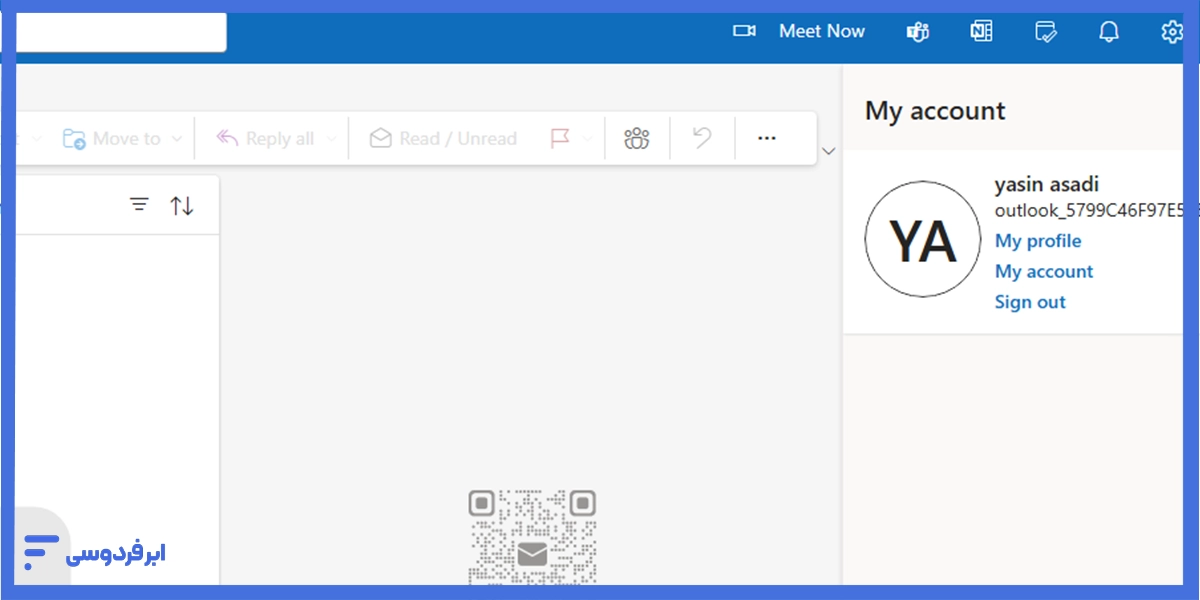
در بیشتر موارد، Outlook بهطور خودکار تنظیمات سرور را برای سرویسهای معروفی مانند Gmail، Yahoo یا Outlook.com تشخیص میدهد و حساب شما را متصل میکند (اتفاقی که در اولین ورود من افتاد).
نکته برای حرفهایها:
اگر از ایمیل سازمانی روی یک دامنه خاص استفاده میکنید (که مثلاً روی یک سرور ابری قدرتمند میزبانی میشود)، ممکن است نیاز به تنظیمات دستی (Manual Setup) و وارد کردن اطلاعات پروتکلهایی مانند IMAP یا Microsoft Exchange داشته باشید. این اطلاعات معمولاً توسط واحد IT یا شرکت میزبانی شما ارائه میشود و اتصال مستقیم و امن شما را تضمین میکند.
گام سوم: ارسال و دریافت اولین ایمیل
تبریک! اکنون مرکز فرماندهی شما آمادهبهکار است. اما حالا نحوه ارسال ایمیل با outlook چیست؟
برای ارسال ایمیل: در گوشه بالا سمت چپ، روی دکمه New Email کلیک کنید.
- To: آدرس ایمیل گیرنده را وارد کنید.
- Cc/Bcc: درصورت نیاز، آدرس دیگران را برای رونوشت اضافه کنید.
- Subject: یک عنوان واضح و گویا برای ایمیل خود بنویسید (این اولین نشانه حرفهای بودن شماست).
- در کادر اصلی، متن پیام خود را بنویسید و در نهایت دکمه Send را بزنید.
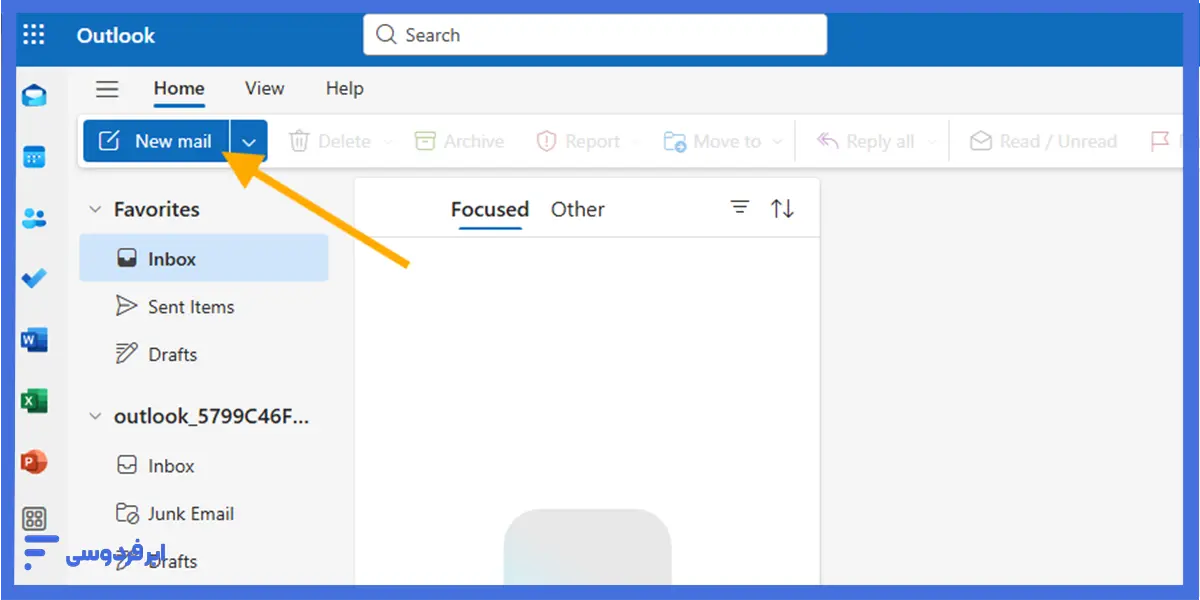
برای دریافت ایمیل:
ایمیلهای جدید بهطور خودکار در Inbox شما نمایش داده میشوند. کافی است روی دکمه Send/Receive All Folders کلیک کنید یا منتظر بمانید تا برنامه بهصورت خودکار ایمیلها را دریافت کند. با کلیک بر روی هر ایمیل، میتوانید محتوای آن را مشاهده کنید و با استفاده از گزینههای Reply (پاسخ)، Reply All (پاسخ به همه) یا Forward (ارسال به دیگری) به آن واکنش نشان دهید.
مشکلات مدیریت ایمیل در سازمانها
استفاده از Outlook در یک تیم کوچک، میتواند سریع و لذتبخش باشد، اما وقتی سازمان رشد میکند و همین ابزار باید ارتباطات صدها کارمند و ترافیک هزاران ایمیل روزانه را مدیریت کند، عواملی وارد میشوند که لذت کار با آن را تحتالشعاع قرار میدهند و چالشهایی پدیدار میشوند که میتوانند بهرهوری افراد را نابود کنند. این چالشها که اغلب ریشه در خود نرمافزار هم ندارند بهصورت زیر هستند.
۱- بار سنگین حجم بالای ایمیلها، پیوستها و دادهها
اگر بخواهیم بگوییم که در سازمانها یکی از رایجترین چالشها برای outlook چیست؟ باید به حجم بالای دادهها اشاره کنیم. طبق برخی مطالعات درباره مدیریت ایمیل در اوت لوک، افراد بهطور متوسط ۱۳ ساعت در هفته را صرف مدیریت ایمیل میکنند که بخش قابلتوجهی از آن به مقابله با صندوقهای ورودی شلوغ اختصاص دارد. پیوستهای حجیم، فضای ذخیرهسازی زیادی را اشغال میکنند و میتوانند عملکرد Outlook را کند کنند.
2- فایلهای PST و کابوس دادههای حجیم
با گذشت زمان، صندوق پستی هر کارمند به یک آرشیو عظیم از داده، پیوست و تاریخچه مکالمات تبدیل میشود. برای مدیریت این حجم، Outlook از فایلهایی با پسوند pst یا ost استفاده میکند. این فایلها که قرار بود راهحلی برای ذخیرهسازی باشند، در مقیاس بزرگ به یک تله تبدیل میشوند:
- فایلهای PST حجیم (مثلاً بالای ۵۰ گیگابایت) بهطرز وحشتناکی مستعد خرابی (Corruption) هستند. یک قطعی برق، یک خطای سیستمی یا بسته شدن ناگهانی برنامه کافی است تا کل آرشیو ایمیل یک کاربر برای همیشه از دست برود. ابزار تعمیر خود مایکروسافت (ScanPST.exe) نیز اغلب در برابر این فجایع ناتوان است.
- کاهش سرعت و عملکرد: باز کردن یا جستجو در یک فایل PST غولپیکر، شبیه جستجوی یک سوزن در انبار کاه است؛ آهسته، طاقتفرسا و گاهی غیرممکن و عملکرد کل سیستم کاربر تحتالشعاع قرار میگیرد.
- مشکلات همگامسازی: فایلهای OST که کپی آفلاین صندوق پستی شما هستند، در حجمهای بالا دائماً با سرور دچار مشکل همگامسازی میشوند و بهرهوری کاربر را مختل میکنند.
۳- تهدیدات بالقوه ایمیل
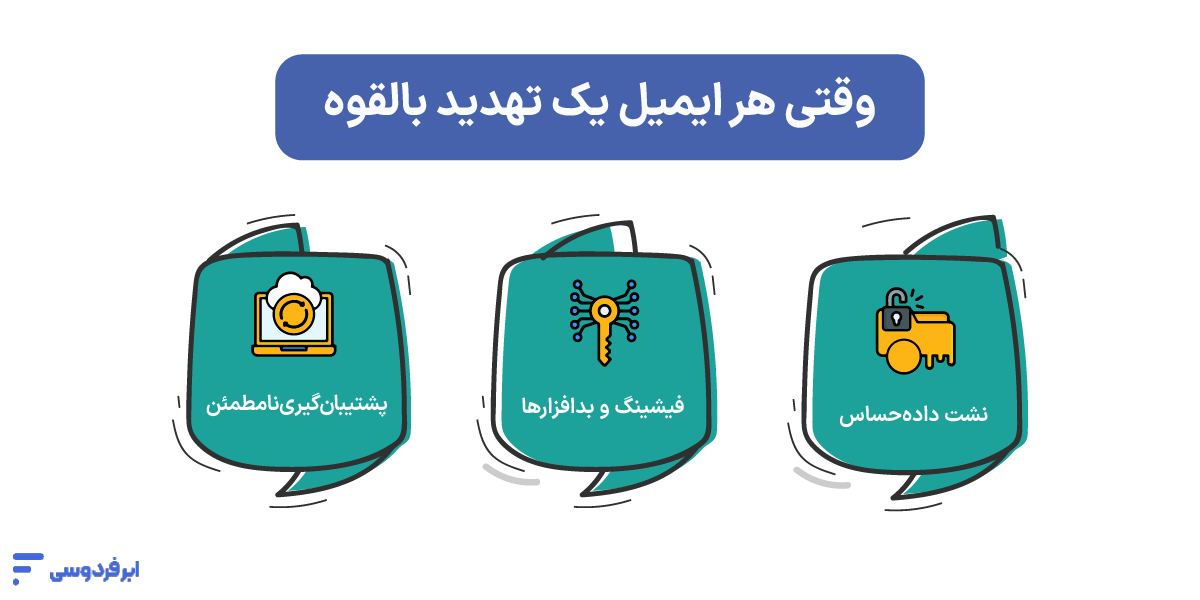
ایمیل، شاهرگ حیاتی ارتباطات یک سازمان و درعینحال، بزرگراه ورود تهدیدات امنیتی است. وقتی مدیریت امنیت بهصورت متمرکز و حرفهای انجام نشود، ایمیل هر کاربر میتواند تبدیل به نقطه ضعف امنیتی شود. اما چالشهای امنیتی outlook چیست؟
فیشینگ و بدافزارها:
- حملات فیشینگ و دیداس روزبهروز هوشمندانهتر میشوند و یک کلیک اشتباه میتواند دروازههای شبکه را به روی باجافزارها و سارقان اطلاعات باز کند.
مقاله تکمیلی: حملات ddos چیست؟ راهنمای جامع مقابله با دیداس
نشت دادهحساس:
- کنترل نشت اطلاعات محرمانه، بدون ابزارهای پیشرفتهای مانند DLP (Data Loss Prevention) تقریباً غیرممکن است.
پشتیبانگیری نامطمئن
- واگذاری مسئولیت پشتیبانگیری از فایلهای PST به کاربران، بهجای یک راهبرد ایمن، تصمیمی پرریسک در مدیریت دادههاست.
۳- تحمیل هزینههای اضافی
برخی سازمانها برای داشتن «کنترل کامل»، مسیر راهاندازی سرور ایمیل داخلی (On-Premise Exchange) را انتخاب میکنند. این انتخاب در ظاهر منطقی است، اما در باطن یک سراب پرهزینه است. هزینهها بسیار فراتر از خرید اولیه سرور و لایسنسهاست:
- هزینه برق مصرفی ۲۴ ساعته، سیستمهای خنککننده، فضای فیزیکی اتاق سرور و البته حقوق تیم متخصص IT که باید دائماً سرور را نگهداری، بهروزرسانی و ایمنسازی کنند.
- مدیریت سرور Exchange یک کار تماموقت و بسیار تخصصی است.
- با رشد سازمان، سرور شما به بنبست منابع میخورد و ارتقای آن خود یک پروژه پرهزینه و پیچیده دیگر است.
چگونه چالشهای Outlook را در سازمان حل کنیم؟
پس همانطورکه گفتیم، نرمافزار Outlook ابزاری فوقالعاده قدرتمند است. اما علت اینکه در بسیاری از سازمانها به کندی، قطعی و دردسرهای بیپایان مواجه میشود بهخاطر خود نرمافزار نیست، یکی از بزرگترین شکایات کاربران از Outlook، حجم بالای فایلهای .pst یا .ost است که به سرعت باعث پر شدن درایو C میشود. پس مشکل، زیرساخت سنتی و شکنندهای است که ایمیلها روی آن میزبانی میشوند: سرورهای فیزیکی داخلی (On-Premise Servers).
راهحل، تغییر کامل این زیرساخت است. در دنیای امروز، کسبوکارهای هوشمند بهجای خرید و نگهداری سرورهای فیزیکی، زیرساخت ایمیل خود را بر روی سرور ابری میزبانی میکنند.
برای آشنایی کامل با این مفهوم و تأثیرات آن بر رشد شخصی و تجاری شما، پیشنهاد میکنیم مقاله جامع ما درخصوص معرفی سروهای ابری را بخوانید.
این رویکرد، تمام چالشهای بخش قبل را بهصورت یکجا حل میکند:
- مدل پرداخت بهمیزان مصرف: هزینههای سنگین اولیه حذف میشود و شما فقط به اندازه منابعی که نیاز دارید، هزینه پرداخت میکنید.
- امنیت در سطح دیتاسنتر: امنیت توسط تیمی از متخصصان و با استفاده از تجهیزات پیشرفته تأمین میشود.
- دسترسی امن از همهجا: کارمندان شما میتوانند از هرکجا و با هر دستگاهی به ایمیلهای خود دسترسی امن داشته باشند.
- مقیاسپذیری آنی: با چند کلیک ساده میتوانید منابع سرور خود را متناسب با رشد کسبوکارتان افزایش دهید.
در ابر فردوسی، ما با ارائه سرورهای ابری بهینه و پایدار، دقیقاً همین زیرساخت مدرن را در اختیار کسبوکارهای ایرانی قرار میدهیم. هدف ما این است که تیم شما از تمام قابلیتهای پیشرفته Microsoft Outlook و سایر نرمافزارهای پیشرفته بهرهمند شود و درعینحال، دغدغههای مربوط به نگهداری، امنیت و هزینههای سرور فیزیکی برای همیشه حذف شوند. برای تجربه این زیرساخت، یک اعتبار اولیه ۱۰۰ هزار تومانی برای تست رایگان سرورهای ما در اختیار شماست.
جمعبندی
همانطورکه در این مقاله خواندید، پاسخ به سؤال outlook چیست، فراتر از یک کلاینت ایمیل ساده است. Outlook یک مرکز فرماندهی برای مدیریت ارتباطات، زمان و وظایف شماست که به شکل یکپارچه عمل میکند. چه بهعنوان یک فرد برای مدیریت کارهای شخصی و چه بهعنوان بخشی از یک سازمان برای هماهنگی تیمی، این ابزار قدرتمند میتواند به شما در سازماندهی و اولویتبندی کارهایتان کمک شایانی کند.
اکنون که میدانید ایمیل outlook چیست و چه قابلیتهای پنهانی در دل خود دارد، چگونه از آن برای افزایش بهرهوری خود استفاده خواهید کرد؟ تجربیات خود را در بخش نظرات با ما در میان بگذارید.
سؤالات متداول
Outlook چیست و چه تفاوتی با ایمیلهای دیگر دارد؟
Outlook یک نرمافزار مدیریت اطلاعات شخصی از مایکروسافت است که فراتر از یک ایمیل کلاینت ساده عمل میکند. تفاوت اصلی آن در یکپارچگی با ابزارهای دیگر مانند تقویم، مدیریت وظایف و مخاطبین است که آن را به یک مرکز بهرهوری کامل تبدیل میکند.
آیا میتوانم از حساب جیمیل خود در Outlook استفاده کنم؟
بله Outlook به شما اجازه میدهد تا انواع حسابهای ایمیل از جمله Gmail، Yahoo و دیگر سرویسهای مبتنی بر پروتکل IMAP/POP3 را به راحتی اضافه و مدیریت کنید.
تفاوت اصلی بین Outlook.com و نرمافزار دسکتاپ Outlook چیست؟
Outlook.com یک سرویس ایمیل رایگان تحت وب (جانشین Hotmail) است. نرمافزار دسکتاپ Outlook بخشی از مجموعه Microsoft 365 است که بسیار قدرتمندتر بوده و قابلیتهای پیشرفته مدیریتی، امنیتی و یکپارچگی عمیقتری را برای کاربران حرفهای و سازمانی ارائه میدهد.
چگونه با نرمافزار Outlook ایمیل ارسال کنیم؟
پس از افزودن حساب ایمیل خود، کافی است روی دکمه New Email کلیک کنید، آدرس گیرنده و موضوع را مشخص کنید، متن پیام خود را بنویسید و در نهایت دکمه Send را بزنید.
آیا برای استفاده از ایمیل سازمانی روی سرور ابری به دانش فنی نیاز دارم؟
خیر. یکی از بزرگترین مزایای سرور ابری مدیریتشده این است که تمام پیچیدگیهای فنی مربوط به راهاندازی، نگهداری و امنیت سرور توسط ابر فردوسی انجام میشود. شما تنها از یک سرویس پایدار و امن لذت میبرید.